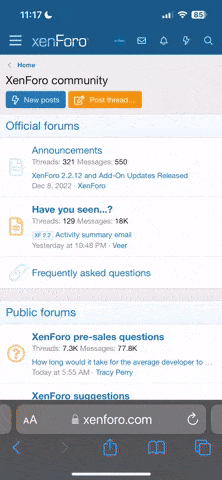bilgiliadam
Yeni Üye
PC hızlandırma yolları
Bigisayarı nasıl hızlandırabilirim?
Bilgisayarınızın yavaşlığından mı şikayetcisiniz? Oyleyse artık şikayet etmenize gerek kalmadıBu oneriler tam da size goreimagesbilgisayarhizlandirmayollari5ad340f1a7aefpng
1 Cache Belleğini Etkinleştirmek
Modern işlemciler,işlenen verilere yeterli hızda ulaşabidiklerinde, herşeyden once saat frekansından kazanırlar Anabellek (hızlı SDRAM modulleriyle bile) bunun icin cok yavaştır Bu yuzden 386' lardan beri ana kartta bulunan (Second Level) Cache, 486' lardan beri bir işlemci icindeki onbellekte (First Level Cache) bulunurBIOS Features Setup' taki CPU Internal Cacheve External Cacheayarlarını Enableddurumuna getirinBoylelikle ilk hızlandırma işlemi halledilmiş olurBazı BIOS' lar Cacheİşletim turune ait bir secim sunmaktadırWriteThroughda her yazma,erişim anında anabelleğe iletilirken, WriteBackmodu birden fazla yazma erişimini destekler ve boylece kısa surede işlem gercekleşir
2 BIOSShadowing'i Acmak İcin
Bilgisayar BIOS'u ve grafik kartlarının ve SCSIController'ların BIOS Firmware'leri icin bellek yapıtaşı olarak coğunlukla 8bitlik ve ya 16bitlik (E)EPROM' lar ve FLASHROM' lar anabelleğe oranla daha yavaştırBoylece BIOS iceriklerini ana belleğe yansıtma ve daha sonra oradan okuma imkanı ortaya cıkarBu, herşeyden once DOS altında ve en belirgin olarak da grafik cıktılarında fark edilebilen bir hız artışı sağlamaktadırWindows 98 ve NT gibi modern işletim sistemleri kendi Multitasking optimizasyonlu 32bit Driver' ları ile bu sorunu cozmektedirBIOS Features Setuptaki System BIOS Shadowayarları Enabledurumunda bulunmalıdır, ki bağsettiğimiz ilk ayar coğunlukla gizli, genellikle de aktiftirSystem Video BIOS Cacheableayarı Enableddurumunda bulunduğunda, Shadow belleği Chipset Features Setuptan onbelleklenmeye acılabilir Bu da yine duşuk bir performans artışı sağlar
3 İşlemciyi Daha Hızlı Calışırmak İcin
Coğu Board ureticisi, BIOS Fature Setuptaki Boot up system Speede menu seceneği olarak yer vermemektedirFakat buna rağmen yinede varsa, buradaki ayar Higholarak yapılmalıdır Cunku Low, işlemciyi oldukca yavaşlatır
A ) Başlat Menusune Ozel Eklemeler
Başlat menusune ekleyeceğiniz oğelerle istediğinize daha hızlı ulaşa bilirsinizMesela Denetim masasıyla cok işiniz oluyor ve buna en kısa yoldan ulaşmak istiyorsunuzO zaman yapmanız gerekenBaşlat duğmesi uzerinde sağ tıklayıp araştır diyoruz (WindowsStartMenu'ye geliyoruz) Yeni bir klasor oluşturuyoruz ve adınıda oluşturmak istediğimiz oğenin kodunu yazıyoruzOrneğin denetim masası oluşturmak icin Klasorun adını Control Panelkoyuyoruz
Eklenecek Oğe
Yazılacak Kod
DENETİM MASASI
Control Panel
CEVİRMELİ AĞ
Dial Up Net
YAZICILAR
Printers
COP TENEKESİ
Recycle Bin
IE 4 ABONELİK
Subscriptions
GECMİŞ KLASORU
History
Hızlı windows restart
Windows'u kapatıp tekrar actığımızda ,konfigurasyon değişiklikleri kontrol edecek ve suruculer testten gecirilecektirAslında Windows'u tekrar başlatmak icin daha hızlı ve kolay bir yol mevcut
Once not defterini acın ve ;@EXITyazın ( tıknak işareti yazılmayacak ) Daha sonra dosyayı WindowsCommand klasoru altına kaydedinKayıt turu kutusuna Tum Dosyalar(**) seceneğini aktif hale getirin ve dosya ismi olarakta Başlabatı verin WindowsCommand klasorunu acın ve kaydettiğiniz dosyaya masaustune kısayol yaratın Daha sonra farenin sağ duğmesine basın ve ozellikler penceresini acın Program kartı uzerindeki cıkışta kapat
seceneği işaretleyinGelişmişduğmesine tıklayın ve MSDOS kipini gerekli olarak onerseceneğindeki işareti kaldırarak, MSDOS kipiseceneğini işaretleyinArtık başlabatdosyasını calıştırdığımızda Windows hızlı bir şekilde yeniden başlayacaktır
Regedit ile Windowsu Ozelleştirin
ProgramEkle Kaldırdaki Programları Silmek
Programı silerek kaldırdığınız halde Denetim Masası Program EkleKaldır bolumunde ismi gozukuyorsa:
HKEYLOCALMACHINESOFTWAREMicrosoftWindowsCurrentVersionUninstallbolumunden istediğiniz
programı silin
Kayıtlı Kullanıcı Adını Değiştirmek
HKEYLOCALMACHINESoftwareMicrosoftWindowsCurr entVersion yolunu takip etRegistered Owner
anahtarında yeni ismi duzenleyin
Windows'u Derinden Ozelleştirin
1Resminizin logosunu 160*120 boyutlarında bir BMP dosyası hazırlayın
C:WindowsSystem klasoru icerisine OEMLOGOBMP adı ile kaydedin
2Aşağıda gorulen satırları notdefterine girin
general
Manufacturer Firmanızın adı
Model istediğiniz yazın
Support Information
Line1 istediğiniz yazın
Line2 istediğiniz yazın
Line3 istediğiniz yazın
Line4 istediğiniz yazın
Line5 istediğiniz yazın
Line6 istediğiniz yazın
3Bu dosyayı C:WindowsSystem klasoru altına OEMMINFOINI olarak kaydetDenetim Masası*Sistem uzerine tıklayınYaptığınız değişiklikleri gorun
RUNDLL HATA MESAJI
Bilgisayaranız acılırken RUNDLL hata mesajı vermeve veriyorsa,ancak sistem
huzur icerisinde calışıyorsa yapacağınız şey şu:
HKEYLOCALMACHINESOFTWAREMICROSOFTWINDOWSCURRENT VERSIONRUN bolumune gelin ve gorunen metni silin
Surucu Simgesini Değiştirmek
Sabit surucunuzun simgesini değiştirmek icin:
1Sabit surucunuzun kok dizinine AUTORUNINF adlı bir dosya yaratın
2Aşağıdaki satrı girin
autorun
ICON istediğiniz simgenin bulunduğu klasorun yolunu yazın
Orneğin;
ICON c:windowsiconbenimico
3Simge kutuphanelerinde bulunan simgelerden birini kullanmak icin ise ICON ICONFILEDLL,2 gibi
Windows uygulamalarına ses eklemek
1REGISTRY editorunu calıştırın
2HKEYCURRENTUSERAppEventsSchemesApps bolumune gelin
3Apps uzerinde tıklayın,Edit*New*Key komutunu calıştırın
4Yeni anahtara programın EXE dosyasının adını verin(EXE ekini koymanıza
gerek yok)
5Yaratmış olduğunuz anahtarın uzerinde tıklayın,Edit*New*Key komutunu
calıştırın
6Yeni anahtara open(tırnak yok) adını verin
REGISTRY editorunu kapatınDenetim masası*Sesler uzerinde cift tıklayınListede programınızı
gorebilirsiniz
Alıntı
Bigisayarı nasıl hızlandırabilirim?
Bilgisayarınızın yavaşlığından mı şikayetcisiniz? Oyleyse artık şikayet etmenize gerek kalmadıBu oneriler tam da size goreimagesbilgisayarhizlandirmayollari5ad340f1a7aefpng
1 Cache Belleğini Etkinleştirmek
Modern işlemciler,işlenen verilere yeterli hızda ulaşabidiklerinde, herşeyden once saat frekansından kazanırlar Anabellek (hızlı SDRAM modulleriyle bile) bunun icin cok yavaştır Bu yuzden 386' lardan beri ana kartta bulunan (Second Level) Cache, 486' lardan beri bir işlemci icindeki onbellekte (First Level Cache) bulunurBIOS Features Setup' taki CPU Internal Cacheve External Cacheayarlarını Enableddurumuna getirinBoylelikle ilk hızlandırma işlemi halledilmiş olurBazı BIOS' lar Cacheİşletim turune ait bir secim sunmaktadırWriteThroughda her yazma,erişim anında anabelleğe iletilirken, WriteBackmodu birden fazla yazma erişimini destekler ve boylece kısa surede işlem gercekleşir
2 BIOSShadowing'i Acmak İcin
Bilgisayar BIOS'u ve grafik kartlarının ve SCSIController'ların BIOS Firmware'leri icin bellek yapıtaşı olarak coğunlukla 8bitlik ve ya 16bitlik (E)EPROM' lar ve FLASHROM' lar anabelleğe oranla daha yavaştırBoylece BIOS iceriklerini ana belleğe yansıtma ve daha sonra oradan okuma imkanı ortaya cıkarBu, herşeyden once DOS altında ve en belirgin olarak da grafik cıktılarında fark edilebilen bir hız artışı sağlamaktadırWindows 98 ve NT gibi modern işletim sistemleri kendi Multitasking optimizasyonlu 32bit Driver' ları ile bu sorunu cozmektedirBIOS Features Setuptaki System BIOS Shadowayarları Enabledurumunda bulunmalıdır, ki bağsettiğimiz ilk ayar coğunlukla gizli, genellikle de aktiftirSystem Video BIOS Cacheableayarı Enableddurumunda bulunduğunda, Shadow belleği Chipset Features Setuptan onbelleklenmeye acılabilir Bu da yine duşuk bir performans artışı sağlar
3 İşlemciyi Daha Hızlı Calışırmak İcin
Coğu Board ureticisi, BIOS Fature Setuptaki Boot up system Speede menu seceneği olarak yer vermemektedirFakat buna rağmen yinede varsa, buradaki ayar Higholarak yapılmalıdır Cunku Low, işlemciyi oldukca yavaşlatır
A ) Başlat Menusune Ozel Eklemeler
Başlat menusune ekleyeceğiniz oğelerle istediğinize daha hızlı ulaşa bilirsinizMesela Denetim masasıyla cok işiniz oluyor ve buna en kısa yoldan ulaşmak istiyorsunuzO zaman yapmanız gerekenBaşlat duğmesi uzerinde sağ tıklayıp araştır diyoruz (WindowsStartMenu'ye geliyoruz) Yeni bir klasor oluşturuyoruz ve adınıda oluşturmak istediğimiz oğenin kodunu yazıyoruzOrneğin denetim masası oluşturmak icin Klasorun adını Control Panelkoyuyoruz
Eklenecek Oğe
Yazılacak Kod
DENETİM MASASI
Control Panel
CEVİRMELİ AĞ
Dial Up Net
YAZICILAR
Printers
COP TENEKESİ
Recycle Bin
IE 4 ABONELİK
Subscriptions
GECMİŞ KLASORU
History
Hızlı windows restart
Windows'u kapatıp tekrar actığımızda ,konfigurasyon değişiklikleri kontrol edecek ve suruculer testten gecirilecektirAslında Windows'u tekrar başlatmak icin daha hızlı ve kolay bir yol mevcut
Once not defterini acın ve ;@EXITyazın ( tıknak işareti yazılmayacak ) Daha sonra dosyayı WindowsCommand klasoru altına kaydedinKayıt turu kutusuna Tum Dosyalar(**) seceneğini aktif hale getirin ve dosya ismi olarakta Başlabatı verin WindowsCommand klasorunu acın ve kaydettiğiniz dosyaya masaustune kısayol yaratın Daha sonra farenin sağ duğmesine basın ve ozellikler penceresini acın Program kartı uzerindeki cıkışta kapat
seceneği işaretleyinGelişmişduğmesine tıklayın ve MSDOS kipini gerekli olarak onerseceneğindeki işareti kaldırarak, MSDOS kipiseceneğini işaretleyinArtık başlabatdosyasını calıştırdığımızda Windows hızlı bir şekilde yeniden başlayacaktır
Regedit ile Windowsu Ozelleştirin
ProgramEkle Kaldırdaki Programları Silmek
Programı silerek kaldırdığınız halde Denetim Masası Program EkleKaldır bolumunde ismi gozukuyorsa:
HKEYLOCALMACHINESOFTWAREMicrosoftWindowsCurrentVersionUninstallbolumunden istediğiniz
programı silin
Kayıtlı Kullanıcı Adını Değiştirmek
HKEYLOCALMACHINESoftwareMicrosoftWindowsCurr entVersion yolunu takip etRegistered Owner
anahtarında yeni ismi duzenleyin
Windows'u Derinden Ozelleştirin
1Resminizin logosunu 160*120 boyutlarında bir BMP dosyası hazırlayın
C:WindowsSystem klasoru icerisine OEMLOGOBMP adı ile kaydedin
2Aşağıda gorulen satırları notdefterine girin
general
Manufacturer Firmanızın adı
Model istediğiniz yazın
Support Information
Line1 istediğiniz yazın
Line2 istediğiniz yazın
Line3 istediğiniz yazın
Line4 istediğiniz yazın
Line5 istediğiniz yazın
Line6 istediğiniz yazın
3Bu dosyayı C:WindowsSystem klasoru altına OEMMINFOINI olarak kaydetDenetim Masası*Sistem uzerine tıklayınYaptığınız değişiklikleri gorun
RUNDLL HATA MESAJI
Bilgisayaranız acılırken RUNDLL hata mesajı vermeve veriyorsa,ancak sistem
huzur icerisinde calışıyorsa yapacağınız şey şu:
HKEYLOCALMACHINESOFTWAREMICROSOFTWINDOWSCURRENT VERSIONRUN bolumune gelin ve gorunen metni silin
Surucu Simgesini Değiştirmek
Sabit surucunuzun simgesini değiştirmek icin:
1Sabit surucunuzun kok dizinine AUTORUNINF adlı bir dosya yaratın
2Aşağıdaki satrı girin
autorun
ICON istediğiniz simgenin bulunduğu klasorun yolunu yazın
Orneğin;
ICON c:windowsiconbenimico
3Simge kutuphanelerinde bulunan simgelerden birini kullanmak icin ise ICON ICONFILEDLL,2 gibi
Windows uygulamalarına ses eklemek
1REGISTRY editorunu calıştırın
2HKEYCURRENTUSERAppEventsSchemesApps bolumune gelin
3Apps uzerinde tıklayın,Edit*New*Key komutunu calıştırın
4Yeni anahtara programın EXE dosyasının adını verin(EXE ekini koymanıza
gerek yok)
5Yaratmış olduğunuz anahtarın uzerinde tıklayın,Edit*New*Key komutunu
calıştırın
6Yeni anahtara open(tırnak yok) adını verin
REGISTRY editorunu kapatınDenetim masası*Sesler uzerinde cift tıklayınListede programınızı
gorebilirsiniz
Alıntı